Một số lỗi thường gặp trong quá trình cập nhật hệ điều hành lên iOS 11 và các khắc phục lỗi
Như vậy là không lâu sau khi phiên bản iOS 11 GM dành cho các nhà phát triển và người dùng thuộc chương trình public beta được phát hành, Apple đã chính thức phát hành phiên bản cập nhật iOS 11 trên tất cả các thiết bị được hỗ trợ theo giao thức OTA vào 0h ngày 20/9 theo giờ Việt Nam.
Việc cập nhật là khá đơn giản nhưng đôi khi bạn sẽ gặp phải sự cố ngoài ý muốn trong quá trình download và cài đặt với thông báo có lỗi xảy ra trong quá trình download iOS 11: “Software Update Failed: An error occurred downloading iOS 11”. Tuy vậy, bạn cũng không nên quá hoảng hốt bởi chỉ cần thực hiện theo các hướng dẫn dưới đây, việc cập nhật sẽ diễn ra như bình thường.
- Hãy thử lại lần nữa
Đây là lời khuyên đầu tiên dành cho bạn! Khi thông báo lỗi như trên xuất hiện, bạn sẽ có 2 lựa chọn: "Close" hoặc "Settings". Hãy bấm vào "Close" để để thoát thông báo lỗi, chờ thêm một vài phút và sau đó lặp lại thao tác cập nhật iOS 11 từ Settings > General > Software Update.
- Chờ một vài giờ trước khi thử lại
Thông thường, khi một bản firmware iOS mới được phát hành, sẽ có cả triệu người dùng đồng thời download và cài đặt và đây là lý do chính khiến server của Apple bị tắc nghẽn với lượng truy cập quá lớn khiến quá trình download firmware có thể bị gián đoạn và gây lỗi. Cách tốt nhất là nên bình tĩnh chờ đợi một vài giờ hay thậm chí là một tới hai ngày sau đó trước khi thử lại lần nữa.
Cập nhật lên iOS 11 thông qua iTunes
Nếu bạn không đủ kiên nhẫn để làm theo phương án bên trên thì hãy tham khảo cách cập nhật iOS 11 qua iTunes trên PC hoặc Mac. Tất cả mọi việc cần làm là kết nối thiết bị với máy tính, khởi chạy iTunes và sau đó bấm vào nút Update trên tab Summary.
Cài đặt thủ công iOS 11 firmware
Phương pháp cuối cùng và cũng là phương pháp phức tạp nhất đó là download firmware iOS 11 (định dạng IPSW) về máy tính để cập nhật thủ công. Cách này sẽ khắc phục được sự cố của quá trình cài đặt OTA bởi bạn không bị lệ thuộc vào server của Apple khi download. Tuy nhiên vì mức độ phức tạp cao hãy cân nhắc kỹ trước khi bạn thực hiện.
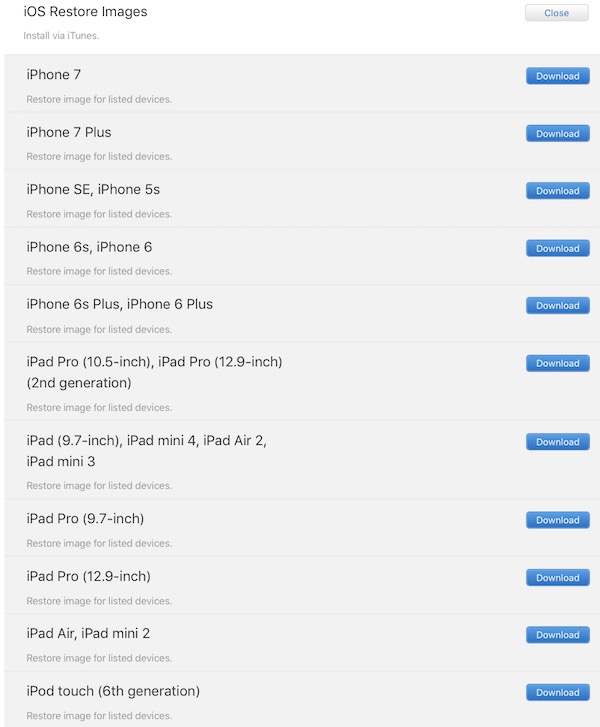
Bước 1: Truy cập vào các đường link dưới đây để download các file IPSW của iOS 11 phù hợp với thiết bị của bạn
Download iOS firmware file cho iPhone
Download iOS firmware file cho iPad
Download iOS firmware file cho iPod touch
Bước 2: Kết nối iPhone, iPad hoặc iPod Touch của bạn vào máy tính và khởi chạy iTunes
Bước 3: Truy cập vào tab Summary trên iTunes
Bước 4: Bấm giữ nút Shift trên bàn phím (Windows) hoặc nút Alt/Option (Mac) đồng thời bấm vào nút "Restore iPhone"
Bước 5: Tại hộp thoại mở ra, lựa chọn file IPSW của iOS 11 mà bạn vừa download
Sau các bước trên, iTunes sẽ bắt đầu cài đạt iOS 11 lên thiết bị. Sau khi quá trình hoàn tất, bạn có thể restore lại dữ liệu từ các bản backup hoặc tiến hành thiết lập lại thiết bị từ đầu.
Trên đây là một vài giải pháp gợi ý giúp bạn khắc phục sự cố "Software Updated Failed" khi download và cài đặt iOS 11. Chúc các bạn may mắn và hài lòng với những gì Apple đã mang lại trên iOS 11 - phiên bản nâng cấp toàn diện nhất dành cho iOS từ trước tới nay.
Bước 3: Truy cập vào tab Summary trên iTunes
Bước 4: Bấm giữ nút Shift trên bàn phím (Windows) hoặc nút Alt/Option (Mac) đồng thời bấm vào nút "Restore iPhone"
Bước 5: Tại hộp thoại mở ra, lựa chọn file IPSW của iOS 11 mà bạn vừa download
Sau các bước trên, iTunes sẽ bắt đầu cài đạt iOS 11 lên thiết bị. Sau khi quá trình hoàn tất, bạn có thể restore lại dữ liệu từ các bản backup hoặc tiến hành thiết lập lại thiết bị từ đầu.
Trên đây là một vài giải pháp gợi ý giúp bạn khắc phục sự cố "Software Updated Failed" khi download và cài đặt iOS 11. Chúc các bạn may mắn và hài lòng với những gì Apple đã mang lại trên iOS 11 - phiên bản nâng cấp toàn diện nhất dành cho iOS từ trước tới nay.
iTunes Gift Card là gì?
- Là loại thẻ quà tặng của Apple, gần giống với thẻ điện thoại của các nhà mạng.
- Card này dùng để nạp tiền vào tài khoản Itunes trên thiết bị của bạn.
- Có rất nhiều mệnh giá khác nhau phù hợp với nhu cầu sử dụng của mỗi người, từ 5$-100$.
- Sau khi tiến hành nạp mã thẻ iTunes thành công, bạn sẽ có tiền trong tài khoản iTunes,
- Thẻ này hiện có trên rất nhiều quốc gia khác nhau, phổ biến như US, Trung Quốc, Nhật,...
- Bạn chỉ có thể sử dụng thẻ này nếu tài khoản AppleID ở quốc gia tương ứng. Vì vậy, thẻ iTunes Gift Card US chỉ được sử dụng trên AppStore US.

Làm thể nào để mua thẻ iTunes gift card chính hãng.
